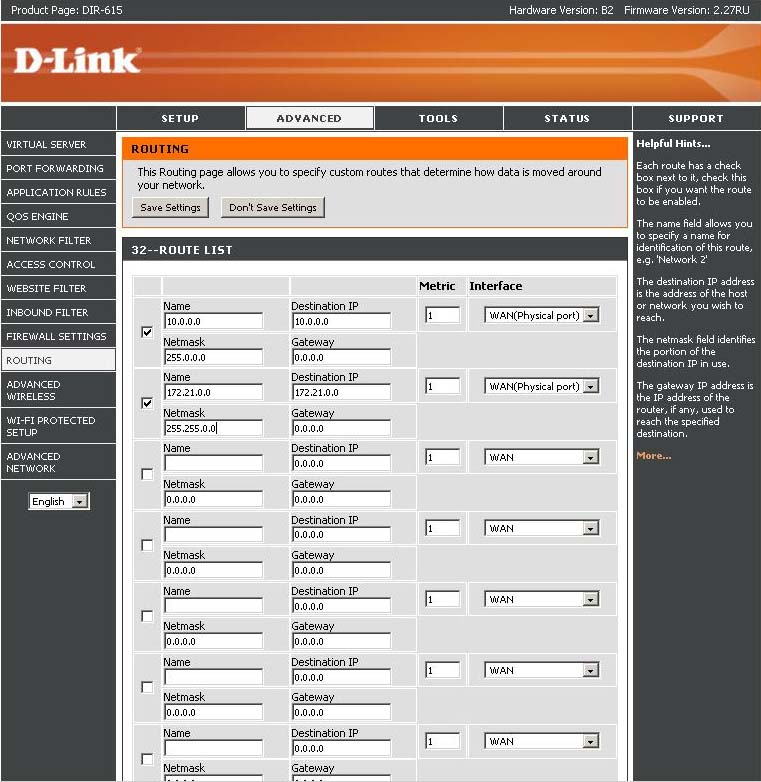Настройка интернет шлюза DLINK DIR-615 (L2TP)
Вниманиеперед использованием шлюза убедитесь, то что установлена последняя прошивка на сайте ftp.dlink.ru
Новую версию прошивки можно установить выбрав меню TOOLS в нем подменю FIRMWARE.
В поле Upload: кнопкой Обзор выбрать новую скачанную с сайта www.dlink.ru прошивку.
Нажать кнопку Upload.
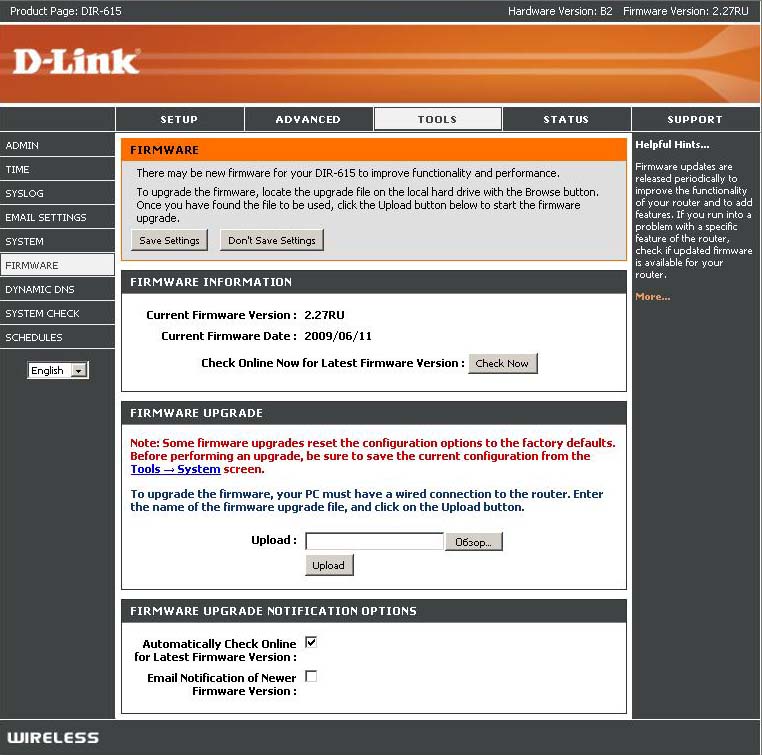
НАСТРОЙКА VPN ПОДКЛЮЧЕНИЯ
1. В браузере в адресной строке вводим 192.168.0.1 нажимаем перейти и попадаем на страничку авторизации роутера.
Ввести User Name: admin
Password: пароля по умолчанию нету
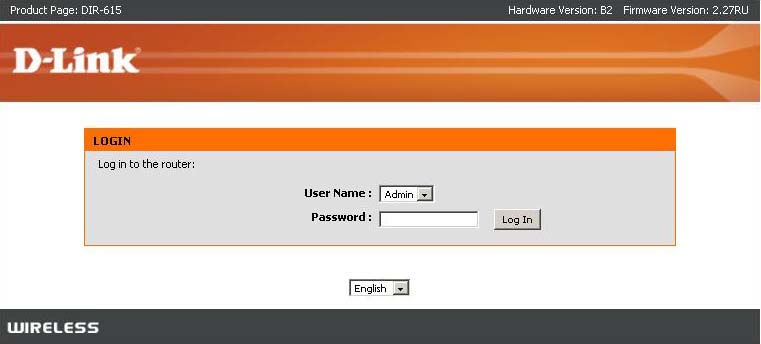
2. Выбрать Manual Intenet Connection Setup
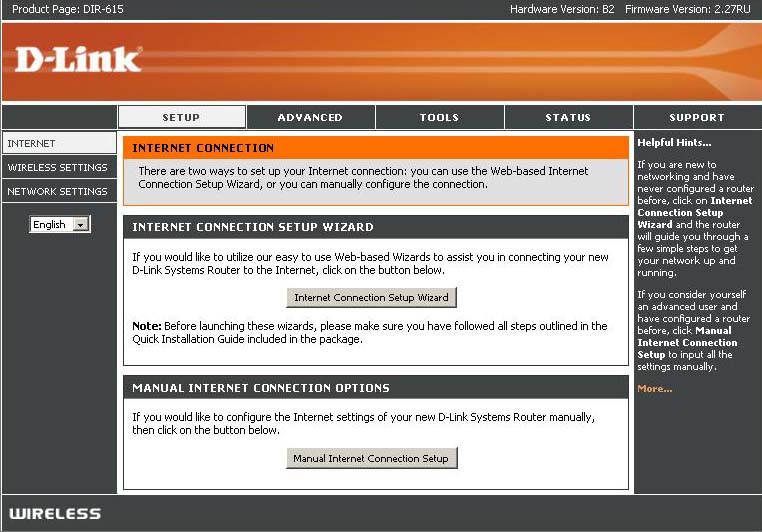
2. Выбрать Russian L2TP (Dual Access)
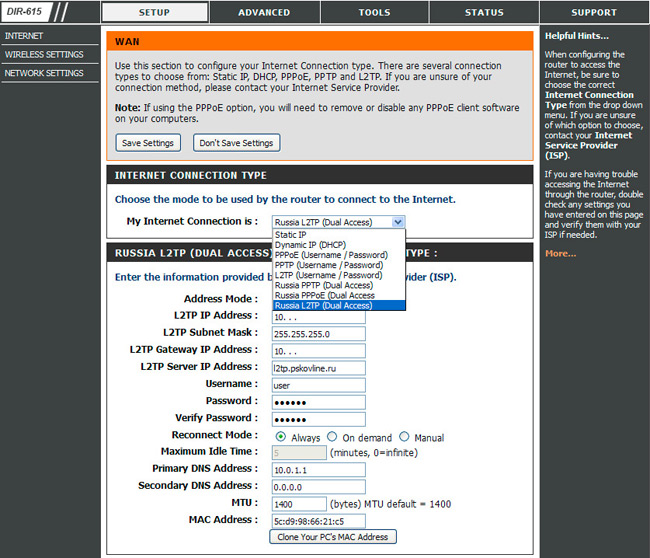
3. Выбрать Static IP
L2TP IP Address: Ваш IP адрес в соответствии с учетной карточкой
L2TP Subnet Mask: Маска сети в соответствии с учетной карточкой
L2TP GateWay IP Address: Шлюз сети в соответствии с учетной карточкой
L2TP Server IP or Name: l2tp.pskovline.ru
Username: Ваш логин в соответствии с учетной карточкой
Password: Ваш пароль в соответствии с учетной карточкой
Verify Password: Подтверждения введенного пароля
Reconnect mode: Always-on (всегда включен)
Primary DNS Server: Dns сервер в соответствии с учетной карточкой
Все остальные поля оставляем как есть.
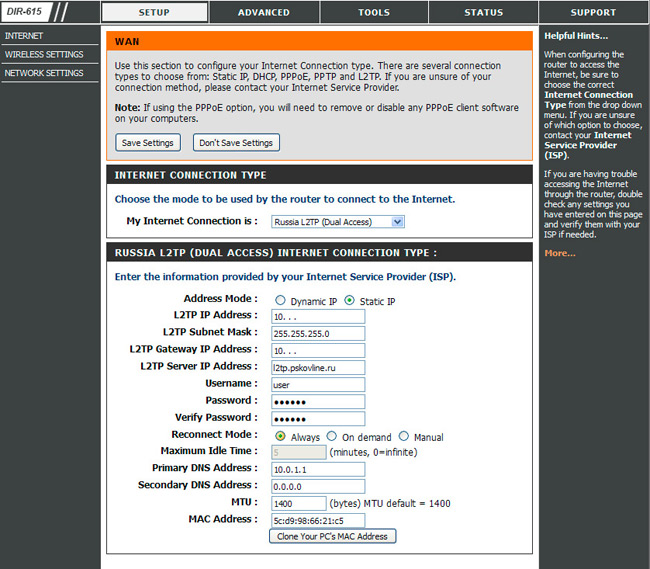
4. В разделе SETUP в подраздел WIRELESS SETTINGS выбираем Manual Wireless Network Setup
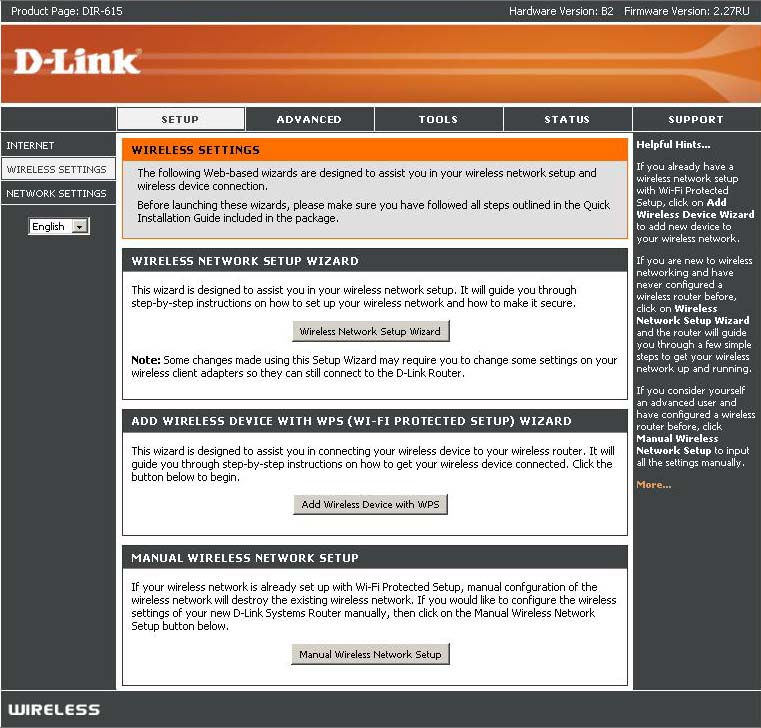
5. В Security Mode выбираем WPA-Personal
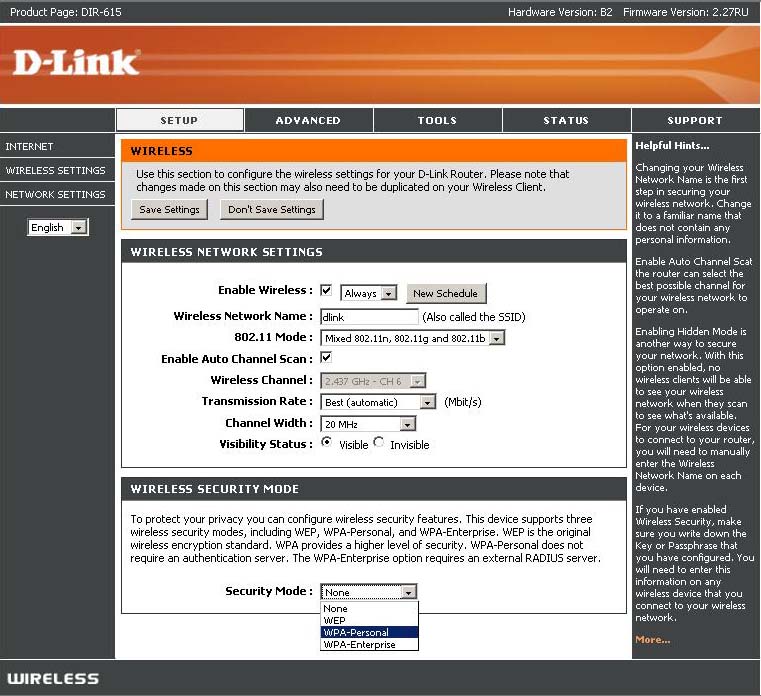
6. В Pre-Shared Key придумываем и вводим пароль для доступа к шлюзу по WI-FI
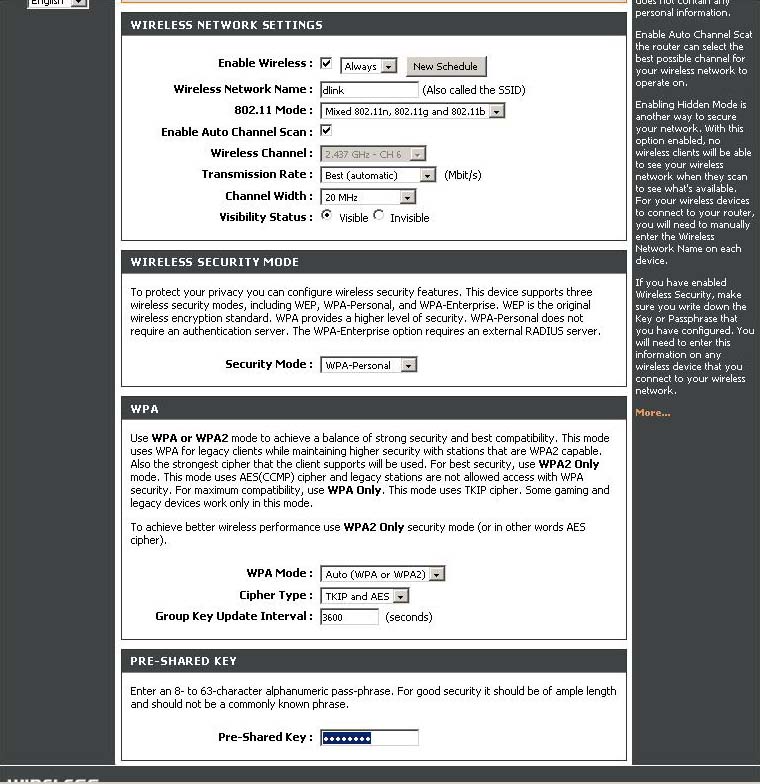
7. В разделе QoS Engine снять галочку Enable QoS Engine, для того что бы роутер не подвисал и не перезагружался.
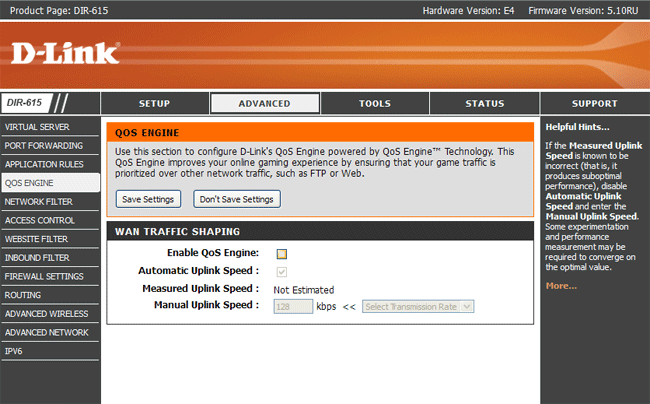
8. Маршрутизации сети, для задачи явных маршрутов, чтобы локальный трафик не шел через VPN сервер и была максимальная скорость к локальным ресурсам.
Настраиваем два маршрута.
Первый:
Name: Название маршрута
Destanation IP: 10.0.0.0
Interface: WAN (Physical Port)
Netmask: 255.0.0.0
Gateway: Шлюз сети в соответствии с учетной карточкой
Второй:
Name: Название маршрута
Destanation IP: 172.21.0.0
Interface: WAN (Physical Port)
Netmask: 255.255.0.0
Gateway: Шлюз сети в соответствии с учетной карточкой